윈도우11 에서 와이파이 신호를 숫자로 보는 방법
윈도우11 을 사용을 할때 네트워크를 와이파이로 연결을 하는 경우에 하단에 와이파이 시그널 모양의 아이콘으로 와이파이 세기를 확인을 할수가 있습니다. 하지만 정확히 어느정도의 신호를 가지고 있는지 숫자로 보고 싶은 경우가 있죠. 그래서 이번 글에서는 윈도우11 에서 와이파이 신호를 숫자로 보는 방법에 대해서 간단하게 알아 보겠습니다.
와이파이 신호를 숫자로 보고 싶은 경우에 별도의 앱을 설치해서 보는 방법도 있지만, 아무런 앱을 설치 하지 않은 상태에서 확인하는 방법도 있습니다. 그리 어렵지 않으니 현재 와이파이 신호 세기를 숫자로보고 싶으신 분들은 해보시기 바랍니다.
PowerShell 혹은 터미널에서 명령어로 확인하기
제일 간단한 방법으로 PowerShell 혹은 터미널에서 명령어로 확인 하는 방법이 있습니다. 이 방법을 이용을 하기 위해서는 PowerShell 혹은 CMD 터미널 창을 실행을 해주세요. 실행을 하신후에 아래의 명령어를 입력을 해주시면 됩니다.
netsh wlan show interfaces
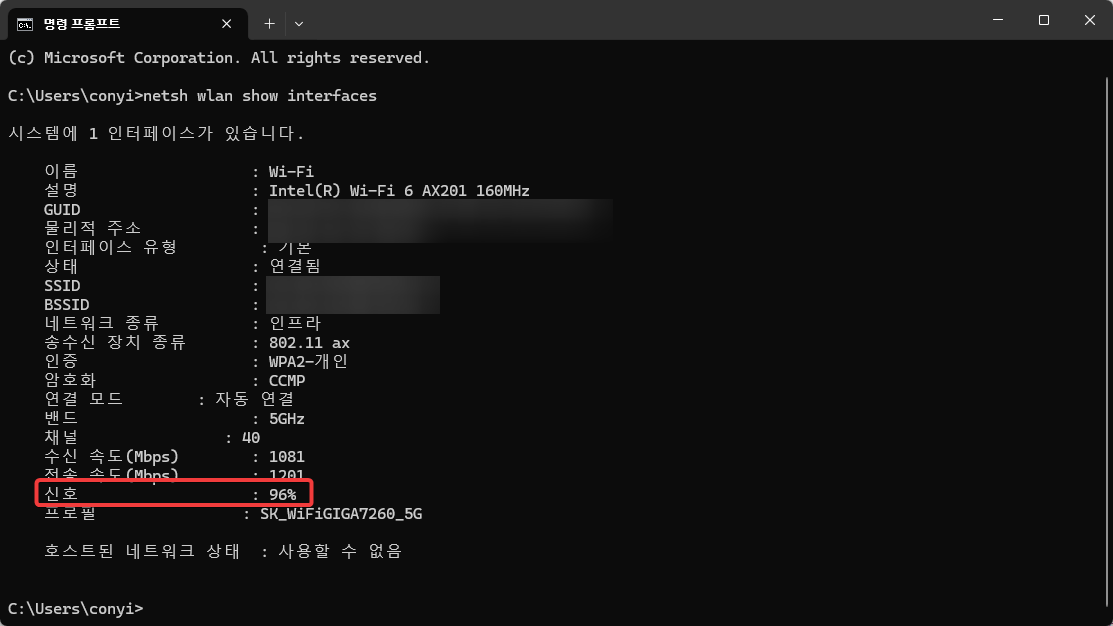
이렇게 입력을 하시면 보시는 것처럼 결과가 나오는데요. 여기에서 신호 라고 되어 있는 부분을 보시면 현재 신호 세기를 확인을 할수가 있습니다. 단위는 %로 표시가 됩니다. 저는 바로 근처에 공유기가 있어서 그런지 96%로 표시가 되는걸 볼수가 있습니다.
물론 이 방법 이외에도 다양한 방법이 있을수도 있지만 이 방법이 별도의 앱 설치 없이 바로 확인이 가능한 방법으로 신호 새기가 궁굼하시다면 해보시기 바랍니다.
이상으로 아주 짧게 윈도우11에서 와이파이 신호 세기를 숫자로 보는 방법에 대해서 알아 보았습니다. 이러한 정보를 찾으시는 분들에게 도움이 되셨길 바라면서 포스팅 마치도록 하겠습니다. 보아 주셔서 감사합니다.